
圖片來源:http://technet.microsoft.com/zh-tw/library/hh831610.aspx
愛力克斯的賣寇蒐福特 Blog Alex's Blog, something regarding Microsoft's applications and technologies.

在之前「簡單聊什麼是「大量啟用 2.0」(Volume Activation 2.0)」提到大量啟用 2.0 有 2 種類型的金鑰:
▼ 在 TechNet 使用者訂閱查看 MAK,及紅色「多次啟用」圈選處
微軟 TechNet 網站「VAMT 3.0 簡介」一文中,則進一步說明在企業中,常見的 3 種部署 MAK 情境:
▼ 在企業環境部署 MAK 的 3 種情境
圖片來源:台灣微軟「VAMT 3.0 簡介」
究竟 MAK 可以啟動多少次?讓我們繼續看下去。
要查看 MAK 可以啟動多少次,可藉助大量啟用管理工具 (Volume Activation Management Tool, VAMT),以下的操作是以 VAMT 2.0 為例進行說明:





最後說明 VAMT 3.0,除了包含舊版 VAMT 2.0 所有主要的功能,改了使用介面,連資料儲存都改放在 SQL Server 資料庫中(當然是可以用免費版的 SQL Server Express,您說佛不佛心呢?),使其具有較佳的延展性和查詢速度。更提供新的報告選項、使用 Windows PowerShell Cmdlet 的能力,當然線上說明文件也會跟著更新。值得一提的是,VAMT 3.0 還支援 AD (Active Directory) 型的啟用,其功能列舉如下:
VMAT 3.0 是 Windows® 8 的 Windows 評定及部署套件 (Windows Assessment and Deployment Kit, Windows ADK) 的成員之一,而 VMAT 2.0 則是單獨的一支安裝程式:Volume Activation Management Tool (VAMT) 2.0 - 中文(繁體)。
參考資料:
大量啟用管理工具 (Volume Activation Management Tool, VAMT) 是一個免費下載的 MMC 嵌入式管理單元,透過 Windows Management Instrumentation (WMI) 可以協助管理者自動化和集中管理組織中電腦的 Windows Client、Windows Server 以及 Office 的啟用。
VAMT 可以使用零售版金鑰(就是我們在零售市場看到販售的彩盒包裝)或單一啟用金鑰、多重啟用金鑰 (MAK) 或 Windows 金鑰管理服務 (KMS) 金鑰,來管理大量啟用、顯示金鑰是哪個版本、什麼類型的金鑰、MAK 啟用次數。
VMAT 2.0 可以管理的作業系統有:Windows Vista、Windows 7、Windows Server 2008、Windows Server 2008 R2,以及 Office 2010,包含 Visio 2010 與 Project 2010。
隨著 Windows 8、Windows Server 2012 的問世,VMAT 從 2.0 升級到 3.0。不升級到 3.0 的話,VAMT 2.0 是沒辦法檢查 Windows 8 與 Windows Server 2012 的金鑰。




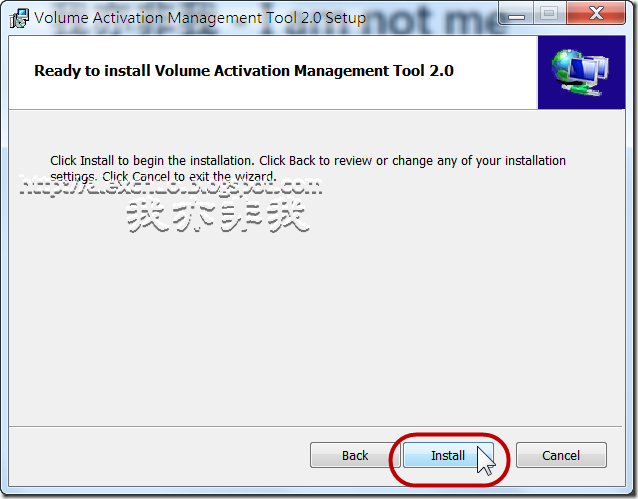
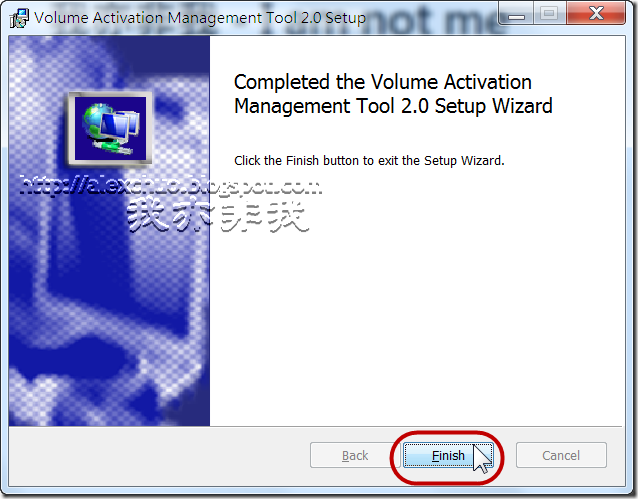
由於 VAMT 使用 WMI,因此用戶端電腦的防火牆必須允許 WMI 存取。此外,如果是在工作群組環境中,還必須修改機碼,以便讓 UAC (User Account Control) 允許從遠端進行管理作業。
設定的步驟如下:
netsh advfirewall firewall set rule group="windows management instrumentation (wmi)" new enable=yes

reg add HKLM\SOFTWARE\Microsoft\Windows\CurrentVersion\Policies\system /v LocalAccountTokenFilterPolicy /t REG_DWORD /d 1 /f

VAMT 2.0 有 2 種執行介面: